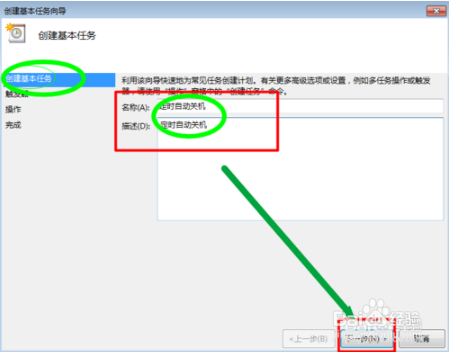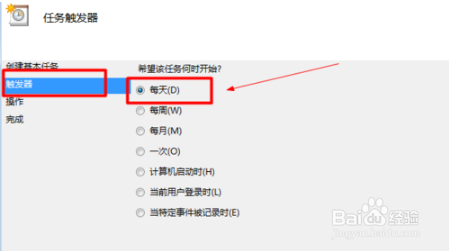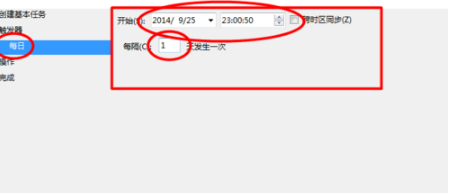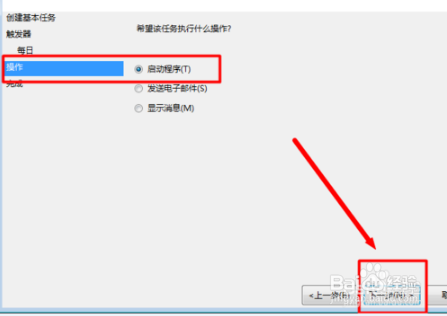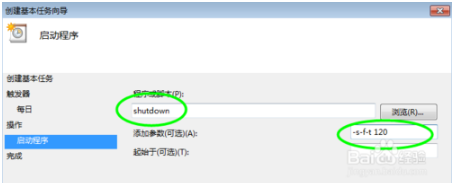1、首先肯定是打开电脑进入桌面,如下图所示,找到计算机或者电脑点击进入。
2、进入下图版面后,在左侧选项中选择任务计划程序,然后在界面右侧选择创建基本任务。
3、然后进入创建基本任务的窗口,如下图所示,先写名称和描述,自动关机就写自动关机,开机就写开机,随你自己。
4、然后会出现下图所示的任务器触发窗口,也就是选择时间,看你自己了,我这里选的是每天。
5、然后进入到每日选项,这里要填好日期,时间和时间间隔,如下图所示,填完后点击下一步。
6、然后进入下图所示界面后,点击启动程序,然后点击下一步。
7、如下图所示,在程序或脚本】那里填shutdown,也就是关机,开机就是startup,接着在添加参数那里填-s-f-t120,也就是任务触筛觐子裆发后,它会强制在20s之后自动执行任务,然后在下一步,最后点击完成即可。